هل يمكنني استخدام Miracast على Mac؟
كابل HDMI طريقة رائعة لتوصيل أي جهاز بجهاز تلفزيون أو شاشة خارجية. يتيح لك عرض الوسائط التي يتم تشغيلها على جهازك ذي الشاشة الصغيرة على شاشة عرض يسهل الوصول إليها بصريًا حتى يتمكن المزيد من الأشخاص من إلقاء نظرة على المحتوى الخاص بك ؛ الجانب السلبي الأكبر هو أنه يتطلب اتصالًا ماديًا – يمكن أن تكون الكابلات خطرة على الأشخاص الخرقاء. عندما يتعلق الأمر بعكس شاشة جهازك لاسلكيًا ، فهناك بعض الخيارات التي يجب مراعاتها. واحد منهم هو Miracast.
تستخدم Miracast تقنية WiFi Direct لبناء اتصال بين جهازين دون الحاجة إلى جهاز توجيه. لذلك ، ستكون قادرًا على توصيل جهاز محمول (كمبيوتر محمول أو هاتف ذكي أو جهاز لوحي) بجهاز استقبال شاشة ثانوي (تلفزيون أو جهاز عرض أو شاشة) – بواسطته ، سيتم عكس ما يظهر على شاشة جهازك المحمول على التلفزيون أو شاشة العرض أو الشاشة. يعني اتصاله من نظير إلى نظير أنه يحتوي على اتصال آمن بحيث لا يمكن بث أي محتوى محمي مثل Netflix أو Blu-ray. في هذه الأيام ، يوجد حوالي 3,000 جهاز مدعوم من Miracast – يبدو عددًا كبيرًا ، ولكن لا يزال هناك مجال كبير يتعين ملؤه.
الجزء 1: هل لدى Miracast إصدار Mac؟
مثل العديد من القطع التقنية الأخرى ، ستكون هناك بعض مشكلات التوافق مع Miracast. حتى الآن ، لا يدعم كل من أنظمة تشغيل Apple ، OS X و iOS ، Miracast ؛ لذلك لا يوجد إصدار Miracast لنظام التشغيل Mac موجود. هذا ببساطة لأن Apple لديها حل انعكاس الشاشة ، AirPlay.
يسمح AirPlay للمستخدمين بمشاهدة محتوى الوسائط ومشاهدته من جهاز مصدر مثل iPhone أو iPad أو Mac أو MacBook إلى جهاز Apple TV. على عكس Miracast ، وهو حل انعكاس خالص ، يتيح AirPlay للمستخدمين القيام بمهام متعددة أثناء دفق محتوى الوسائط على جهازك المصدر. هذا يعني ببساطة أنه يمكنك استخدام iPhone أو iPad أو Mac أو MacBook لأشياء أخرى ولن يظهر على شاشة Apple TV.
في حين أن لديها امتيازاتها ، إلا أنها تأتي مع بعض القيود. أولاً ، يمكن أن يعمل فقط مع أجهزة Apple ؛ لذلك ، لا يمكنك استخدام AirPlay لعكس الشاشات من أو إلى أجهزة غير تابعة لشركة Apple. يتوافق AirPlay حاليًا أيضًا مع أجهزة Apple TV من الجيل الثاني والثالث ، لذا لن يحالفك الحظ إذا كان لديك طراز من الجيل الأول.
الجزء 2: كيفية عكس Android على Mac؟
يصعب استخدام منتجات Apple لأنها عادة لا تتوافق مع العلامات التجارية الأخرى – ولهذا السبب يميل معظم مستخدمي Apple إلى امتلاك كل شيء من Apple. ومع ذلك ، إذا كنت من النوع الذي يحب خلط الأشياء ، فلا يزال هناك أمل. إذا كان لديك جهاز محمول يعمل بنظام Android وتريد نسخه إلى جهاز Mac ، فهناك طرق يمكنك من خلالها تجربة لعب لعبة على جهاز Mac أو استخدام WhatsApp على شاشة أكبر.
نظرًا لعدم وجود Miracast Mac ، اتبع هذه الخطوات لأبسط وأسرع طريقة لعكس جهاز Android على شاشة Mac:
# 1 الأدوات
يعد Vysor طريقة رائعة لنسخ شاشة Android على شاشة جهاز Mac. كل ما تحتاجه هو ثلاثة أشياء:
- تطبيق Vysor Chrome — قم بتثبيته في Google Chrome. نظرًا لأن Chrome هو متصفح متعدد الأنظمة الأساسية ، يجب أن يعمل هذا التطبيق على أنظمة التشغيل Windows و Mac و Linux.
- كبل USB لتوصيل جهاز Android بجهاز Mac الخاص بك.
- جهاز Android الذي يدعم تصحيح أخطاء USB.
# 2 البدء
ضع جهاز Android الخاص بك في وضع تصحيح أخطاء USB:
- توجه إلى جهازك الإعدادات القائمة واضغط على حول الهاتف. العثور على اكمل العدد واضغط عليها سبع مرات.
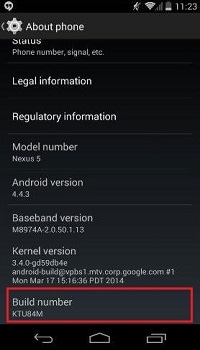
- نعود إلى الخاص الإعدادات القائمة واضغط على خيارات المطور.
- ابحث واضغط على تمكين وضع تصحيح أخطاء أوسب.
- انقر OK عندما يطلب منك ذلك.
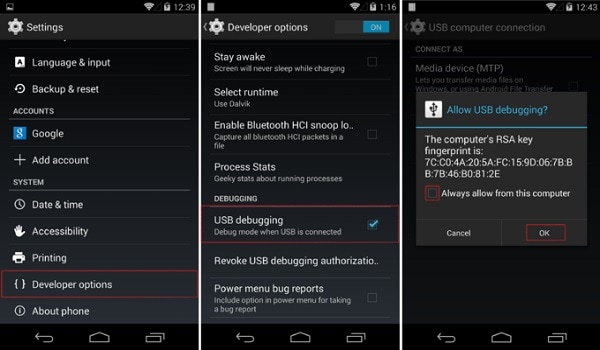
# 3 المرآة
الآن وبعد أن أصبح كل شيء جاهزًا ، يمكنك البدء في نسخ جهاز Android على جهاز Mac الخاص بك:
- إطلاق Vysor من متصفح Chrome الخاص بك.
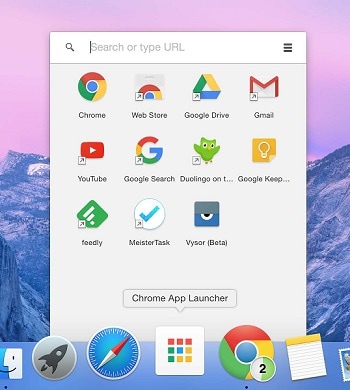
- انقر ابحث عن الأجهزة واختر جهاز Android الخاص بك بمجرد ملء القائمة.
- عندما يبدأ Vysor ، يجب أن تكون قادرًا على رؤية شاشة Android على جهاز Mac الخاص بك.
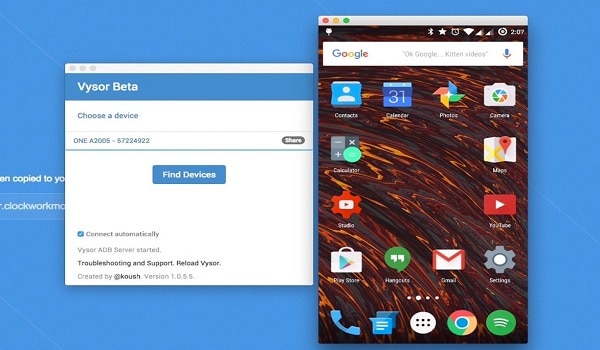
نصيحة: يمكنك استخدام الماوس ولوحة المفاتيح عندما تنعكس شاشة Android على جهاز Mac. كم هو عظيم هذا؟
الجزء 3: كيفية عرض جهاز Mac على التلفزيون (بدون Apple TV)
ماذا لو كان لديك جهاز Apple TV لكنه قرر التقاعد يومًا ما؟
يعد Google Chromecast بديلاً لـ AirPlay والذي يسمح لمستخدمي Mac أو MacBook بعكس شاشاتهم على جهاز تلفزيون. إليك كيفية القيام بذلك:
# 1 إعداد Google Chromecast
بعد الانتهاء من الإعداد الفعلي لجهاز Chromecast (توصيله بجهاز التلفزيون وتشغيله) ، اتبع الخطوات التالية:
- إطلاق الكروم وانتقل إلى chromecast.com/setup
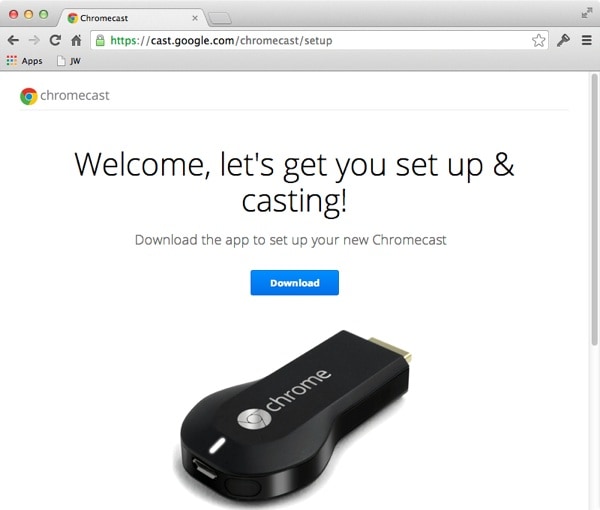
- انقر تحميل للحصول على Chromecast.dmg ملف على جهاز Mac الخاص بك.
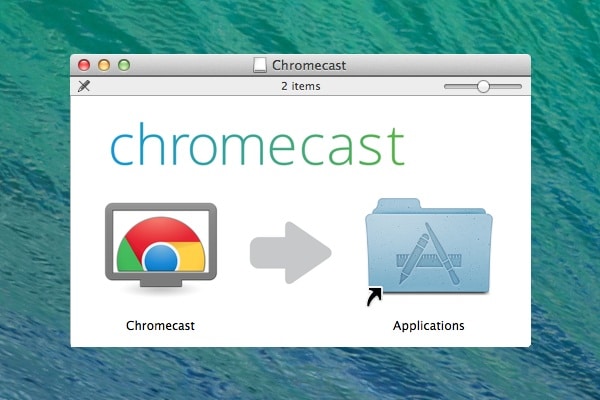
- قم بتثبيت الملف على جهاز Mac الخاص بك.
- انقر على قبول الزر للموافقة على شروط الخصوصية والشروط الخاصة به.

- سيبدأ البحث عن أجهزة Chromecast المتاحة.
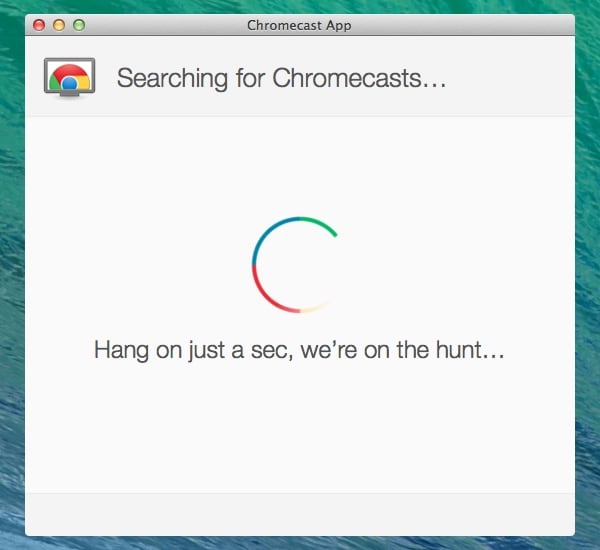
- انقر على الزر نصب لتكوين جهاز Chromecast الخاص بك بعد ملء القائمة.
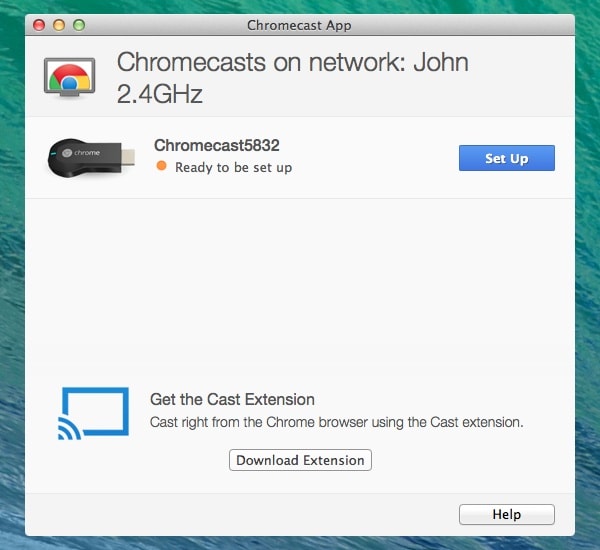
- انقر استمرار عندما يؤكد البرنامج أنه جاهز لإعداد ملف دونجل HDMI
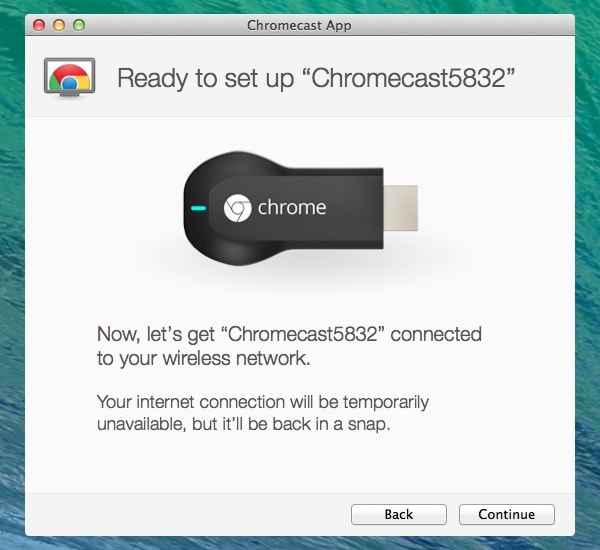
- حدد الخاص بك الدولة حتى تتمكن من تكوين الجهاز بشكل صحيح.
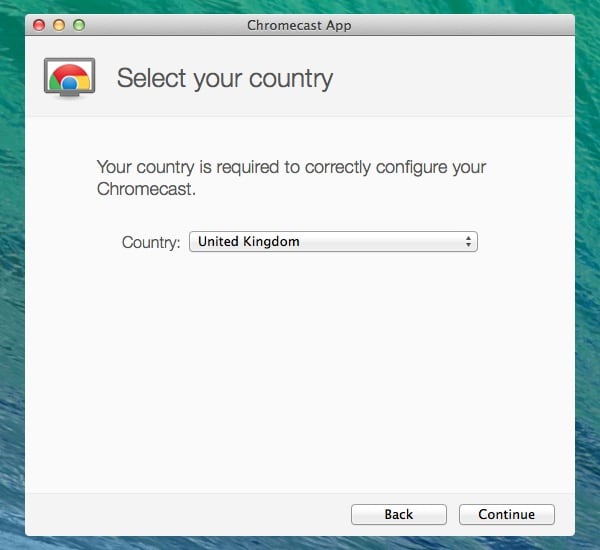
- سيؤدي هذا إلى مطالبة البرنامج بتوصيل الجهاز بالتطبيق.
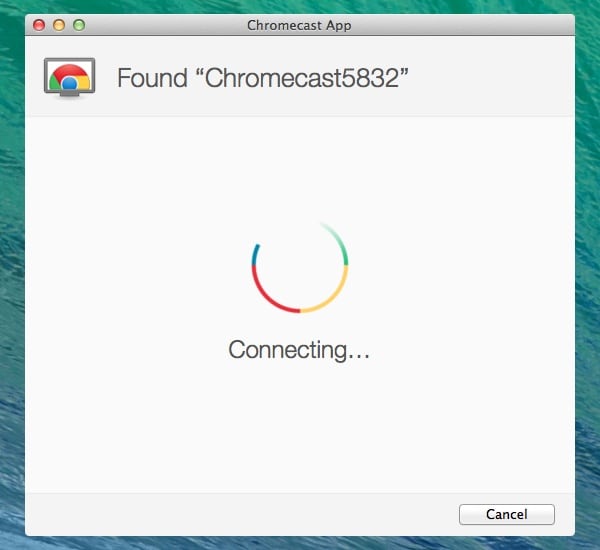
- تأكد من أن الرمز الذي يظهر في تطبيق Chromecast (Mac) يطابق الرمز المعروض على التلفزيون — انقر فوق هذا هو الكود الخاص بي .
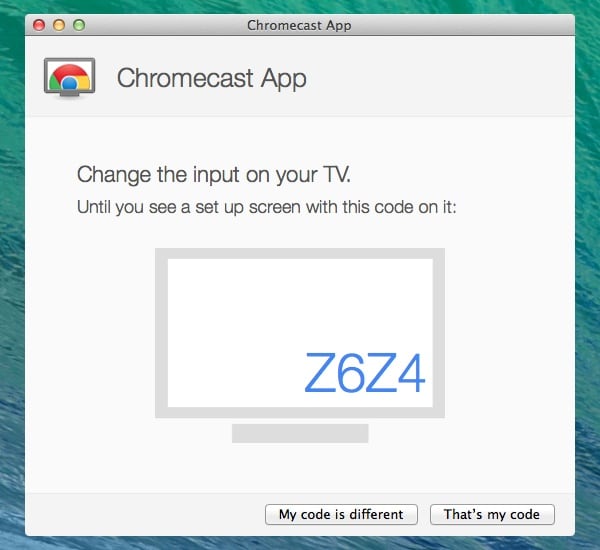
- حدد شبكة WiFi التي تريد الاتصال بها وأدخل كلمة المرور.
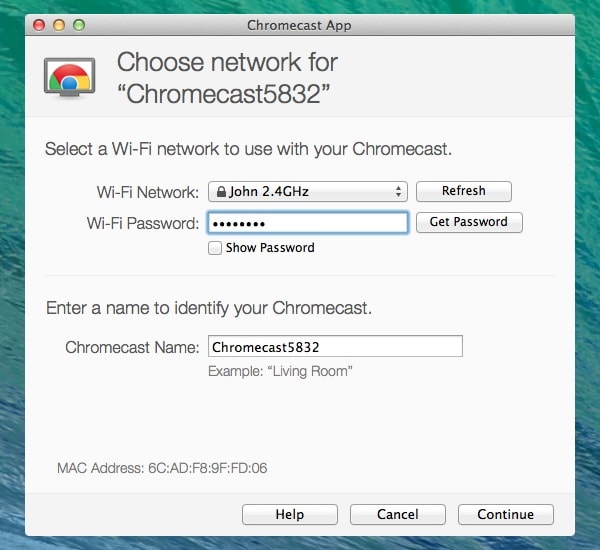
- ستتمكن بعد ذلك من تغيير اسم جهاز Chromecast الخاص بك.
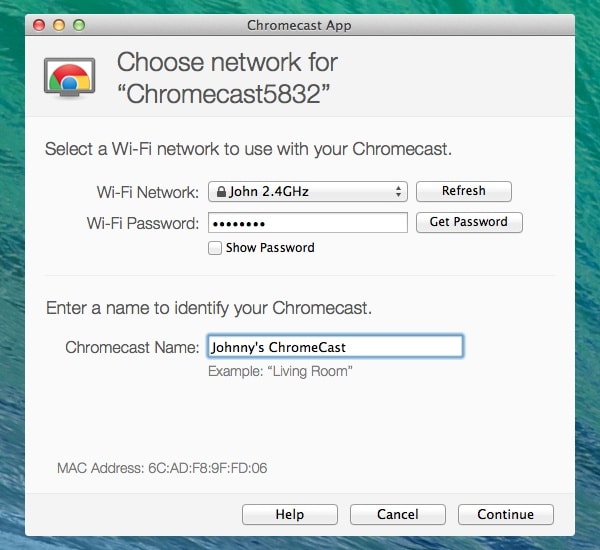
- انقر استمرار لتوصيل دونجل HDMI بشبكة WiFi الخاصة بك.
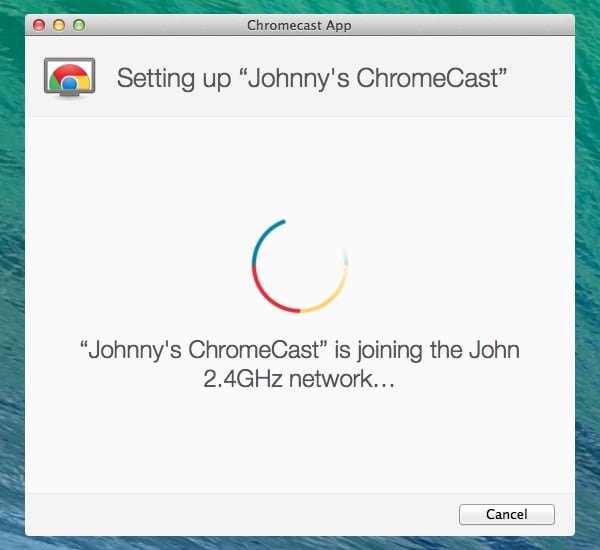
- سيتم عرض تأكيد في حالة نجاح التهيئة على جهاز Mac والتلفزيون. انقر على احصل على ملحق Cast زر لتثبيت ملحق متصفح Cast.
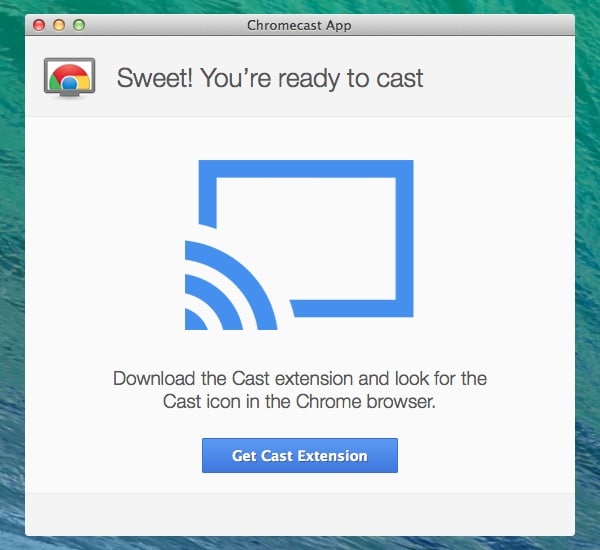
- سيتم فتح متصفح Chrome. انقر على أضف ملحق زر. انقر على أضف زر عند الطلب.

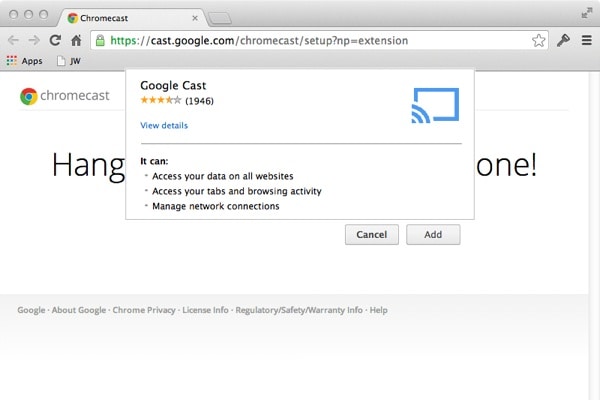
- سيظهر تأكيد بعد التثبيت الناجح. سترى رمزًا جديدًا على شريط أدوات Chrome.
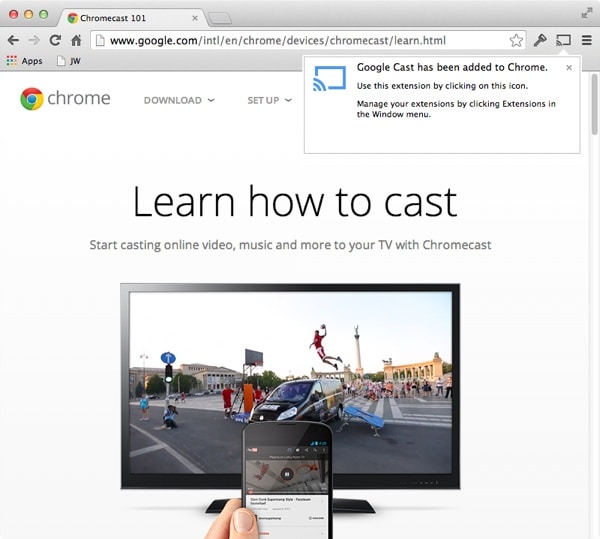
- لبدء استخدام Chromecast ، انقر فوق رمز Chromecast لتمكينه — سيؤدي ذلك إلى إرسال محتويات علامة تبويب المتصفح إلى التلفزيون. سوف يتحول إلى اللون الأزرق عند الاستخدام.
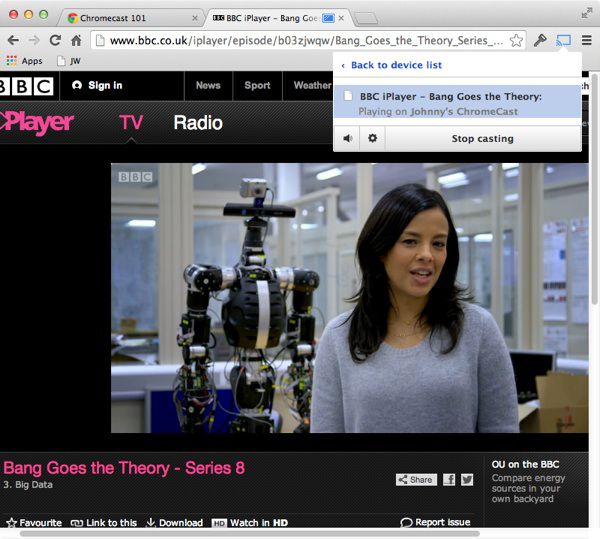
الخلاصة:
لا يتوفر Miracast لنظام التشغيل Mac ولكن هذا لا يعني أنه لا يمكنك نسخ جهاز Mac الخاص بك على جهاز تلفزيون. نأمل أن تساعدك هذه المقالة كثيرًا.

Wondershare MirrorGo
اعرض جهاز iPhone الخاص بك على جهاز الكمبيوتر الخاص بك!
- لوحة مفاتيح اللعبة: عيّن أي مفتاح لتطبيق الألعاب أو أي تطبيق آخر.

- التحكم العكسي: تحكم في هاتفك المحمول الذي يعمل بنظام iOS / Android على جهاز الكمبيوتر.
- شاشة النسخ المتطابق: اعرض شاشة هاتف iOS / Android على جهاز كمبيوتر مزود بشبكة Wi-Fi.
- نقل الملف: اسحب الملفات وأفلتها ، وشارك الحافظة بين جهاز Android وجهاز كمبيوتر.
- سجل والتقط لقطات شاشة: سجل شاشات هاتف iOS / Android ؛ التقط لقطات شاشة على الهاتف المحمول واحفظها على جهاز الكمبيوتر.
أحدث المقالات
